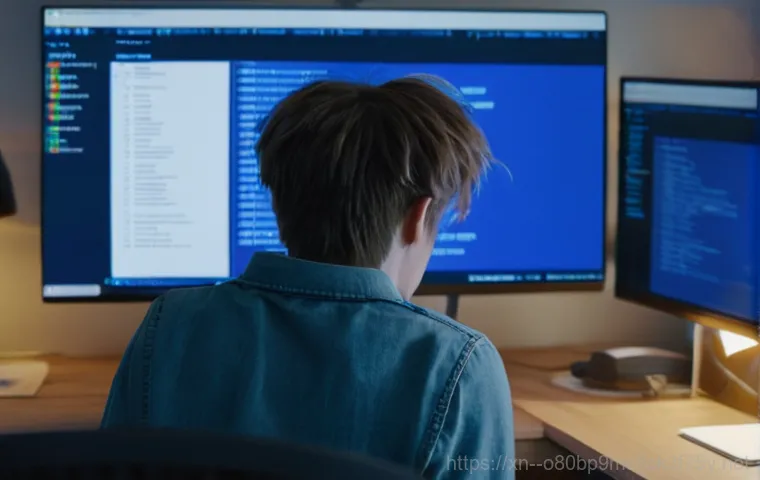여러분, 잘 쓰던 컴퓨터가 갑자기 파란 화면으로 변하면서 ‘PFN_LIST_CORRUPT’ 오류를 뱉어내면 정말 심장이 쿵 내려앉죠? 중요한 자료라도 날아갈까 봐 불안하고, 대체 뭐가 문제인지 알 수 없어 막막하기만 했을 거예요. 동두천 지역 이웃분들도 이런 황당한 상황에 처해 도움을 요청하시는 경우가 많다는 걸 제가 직접 경험했습니다.
이 녀석이 메모리나 드라이버, 심지어는 SSD 고장까지 다양한 원인으로 나타나는 통에 자가 진단이 쉽지 않은데요. 이제 더 이상 혼자 끙끙 앓지 마세요! 오늘 제가 PFN_LIST_CORRUPT 오류의 원인부터 최신 해결 방법까지 확실히 알려드릴게요!
파란 화면의 악몽, PFN_LIST_CORRUPT! 대체 넌 누구니?

갑자기 찾아온 불청객, PFN_LIST_CORRUPT의 정체
아마 많은 분들이 이 파란 화면을 마주하면 “내가 뭘 잘못했지?”부터 생각하실 거예요. PFN_LIST_CORRUPT 오류는 윈도우 운영체제에서 나타나는 ‘블루스크린’ 중 하나인데, 여기서 PFN은 “Page Frame Number”의 약자랍니다. 윈도우가 시스템 메모리(RAM)에 있는 물리적 페이지를 관리하는 목록(리스트)에 문제가 생겼다는 의미죠.
쉽게 말해, 컴퓨터가 메모리를 제대로 관리하지 못해서 시스템 오류가 발생했다는 뜻이에요. 이 오류 메시지를 보면 정말 당황스럽지만, 사실 이 오류는 생각보다 다양한 원인으로 나타날 수 있어서 하나하나 점검해볼 필요가 있답니다. 제가 직접 고객분들의 컴퓨터를 수리하면서 느낀 건데, 이 오류는 정말 ‘복불복’처럼 예상치 못한 곳에서 터지곤 하더라고요.
마치 “어? 여기 고장이 아니었어?” 하고 뒤통수를 맞는 기분이랄까요? 하지만 너무 걱정 마세요, 해결 방법은 분명히 있으니까요!
왜 이렇게 다양한 원인으로 나타날까?
PFN_LIST_CORRUPT 오류는 마치 카멜레온처럼 여러 가지 모습으로 나타나요. 단순히 메모리(RAM)에 문제가 생겨서 발생하기도 하지만, 오래되거나 손상된 장치 드라이버가 원인일 때도 많아요. 특히 그래픽 카드 드라이버나 네트워크 드라이버에서 이런 문제가 불거지는 경우가 많죠.
저도 수많은 컴퓨터를 고치면서 어떤 분은 새로 설치한 프로그램 때문에, 또 어떤 분은 윈도우 업데이트 후에 이 오류를 겪는 것을 봤어요. 심지어 바이러스나 악성코드 감염으로 시스템 파일이 손상되어서 나타나는 경우도 있고요. 그리고 가장 골치 아픈 경우 중 하나는 바로 SSD나 HDD 같은 저장 장치에 물리적인 문제가 생겼을 때예요.
이렇게 원인이 다양하다 보니, 하나씩 짚어가며 꼼꼼하게 진단하는 과정이 정말 중요하답니다. 성급하게 판단해서 엉뚱한 곳만 만지작거리다 보면 시간만 낭비할 수 있으니, 차분하게 접근해야 해요.
이 녀석, 왜 나타나는 걸까? 주요 원인 파헤치기
메모리(RAM) 불량이 가장 흔한 범인?
수많은 PFN_LIST_CORRUPT 오류 사례들을 보면, 역시 가장 흔하게 발견되는 범인은 바로 메모리(RAM) 불량이에요. 컴퓨터가 작업할 때 임시 데이터를 저장하는 곳이 바로 RAM인데, 이 친구가 제대로 작동하지 않거나 물리적으로 손상되면 시스템 전체가 꼬여버리죠.
램 슬롯에 먼지가 많이 쌓여 접촉 불량이 생기거나, 램 모듈 자체가 고장 나면 PFN_LIST_CORRUPT 메시지를 띄우면서 컴퓨터가 멈춰버리는 겁니다. 저도 한 번은 고객분 컴퓨터에서 램을 뽑아 먼지 제거 후 다시 꽂았더니 거짓말처럼 해결된 적이 있어요. 그때의 시원함이란!
만약 램이 여러 개 꽂혀 있다면 하나씩 빼면서 테스트해보는 것도 좋은 방법이에요. 실제로 불량 램 하나 때문에 전체 시스템이 불안정해지는 경우가 허다하거든요. 괜히 애먼 부품만 교체하기 전에, 가장 먼저 램 상태를 의심해봐야 합니다.
오래되거나 손상된 드라이버가 문제일 때
드라이버 문제는 생각보다 광범위하게 오류를 유발할 수 있어요. 특히 PFN_LIST_CORRUPT 오류의 경우, 특정 장치의 드라이버가 윈도우의 메모리 관리 시스템과 충돌하면서 발생하기도 합니다. 예를 들어, 새로 설치한 그래픽 카드 드라이버가 시스템에 완벽하게 호환되지 않거나, 오래된 메인보드 칩셋 드라이버가 문제를 일으키는 식이죠.
저도 최신 드라이버로 업데이트했는데 오히려 오류가 발생해서 이전 버전으로 롤백했더니 해결된 적도 있었어요. 너무 최신 드라이버가 무조건 좋다고 할 수만은 없는 이유가 바로 여기에 있답니다. 드라이버는 제조업체 웹사이트에서 가장 안정적인 버전을 찾는 것이 중요하며, 가능하다면 윈도우에서 제공하는 기본 드라이버를 먼저 시도해보는 것도 현명한 방법이에요.
알 수 없는 경로에서 다운로드한 드라이버는 시스템을 더 위험하게 만들 수 있으니 항상 주의해야 합니다.
운영체제 파일 손상도 무시할 수 없어요
컴퓨터의 심장과 같은 운영체제 파일이 손상되면 당연히 여러 가지 문제가 발생하겠죠? PFN_LIST_CORRUPT 오류도 운영체제 파일 손상으로 인해 나타날 수 있는 증상 중 하나입니다. 바이러스나 악성코드 감염, 갑작스러운 전원 차단, 하드웨어 불량 등으로 인해 윈도우의 중요 시스템 파일이 깨지면 메모리 관리 시스템에 직접적인 영향을 줄 수 있어요.
저도 고객분들 컴퓨터에서 악성코드 검사를 했더니 수십 개의 악성 프로그램이 발견되고, 그 후 시스템 파일 복구를 진행했더니 오류가 사라진 경험이 여러 번 있습니다. 평소에 주기적으로 바이러스 검사를 하고, 윈도우 업데이트를 최신으로 유지하는 것이 얼마나 중요한지 새삼 느끼게 되는 부분이죠.
시스템 파일 손상은 단순히 PFN_LIST_CORRUPT 문제를 넘어 더 심각한 시스템 장애로 이어질 수 있으니 꼭 관리해주셔야 합니다.
메모리 문제? 드라이버 충돌? 자가 진단 노하우
간단하게 메모리 진단 도구 사용하기
컴퓨터가 PFN_LIST_CORRUPT 오류로 멈춰 섰을 때 가장 먼저 시도해볼 수 있는 건 바로 윈도우에 내장된 메모리 진단 도구를 활용하는 거예요. ‘Win + R’ 키를 눌러 실행 창을 띄운 다음 ‘mdsched.exe’를 입력하고 엔터를 치면 ‘Windows 메모리 진단’ 도구가 실행됩니다.
이 도구는 재부팅하면서 메모리에 문제가 있는지 없는지를 꼼꼼하게 검사해주는데, 제 경험상 꽤 정확한 결과를 보여줄 때가 많아요. 밤새도록 돌려놓고 다음 날 아침에 결과를 확인하면 되니, 크게 번거롭지도 않고요. 만약 여기서 오류가 발견된다면, 그건 메모리 불량일 가능성이 매우 높다는 신호니까 즉시 교체를 고려해봐야 합니다.
이런 간단한 검사만으로도 문제의 절반은 해결했다고 볼 수 있죠. 동두천에서 컴퓨터 수리 의뢰가 들어올 때 저도 가장 먼저 확인하는 부분이기도 합니다.
최근 설치한 프로그램이나 드라이버 되돌리기
PFN_LIST_CORRUPT 오류가 특정 프로그램을 설치했거나, 드라이버를 업데이트한 직후에 발생했다면, 그 원인은 비교적 명확해집니다. 이럴 때는 ‘시스템 복원’ 기능을 사용해서 오류가 발생하기 전 시점으로 컴퓨터를 되돌리는 것이 가장 빠르고 효과적인 방법일 수 있어요.
‘제어판 > 시스템 및 보안 > 보안 및 유지 관리 > 복구 > 시스템 복원 열기’ 경로로 들어가 복원 지점을 선택하면 됩니다. 물론, 시스템 복원 지점이 미리 생성되어 있어야 한다는 전제가 붙지만요. 저도 한 번은 고객분이 최신 그래픽 드라이버를 설치한 뒤부터 이 오류가 계속 발생해서, 이전 버전으로 롤백해드렸더니 언제 그랬냐는 듯이 정상 작동했던 경험이 있어요.
이렇게 특정 변경 사항 이후에 문제가 생긴다면, 그 변경 사항을 되돌려보는 게 현명한 접근 방식이죠.
‘PFN_LIST_CORRUPT’ 오류, 이렇게 해결해 봐요!
윈도우 메모리 진단으로 확실하게 확인!
PFN_LIST_CORRUPT 오류가 발생했을 때, 많은 분들이 가장 먼저 막막함을 느끼실 텐데요. 제가 수년간 이 일을 해오면서 가장 효과적이라고 느낀 방법 중 하나는 바로 윈도우 자체 메모리 진단 도구를 적극적으로 활용하는 것입니다. 앞서 잠깐 언급했지만, ‘mdsched.exe’를 통해 시스템 메모리 진단을 실행하면 RAM에 물리적인 문제가 있는지 없는지 비교적 정확하게 파악할 수 있어요.
만약 진단 결과 메모리 불량이 확인되면, 더 이상 고민할 필요 없이 해당 RAM 모듈을 교체해야 합니다. 보통 RAM은 소모품이기도 하고, 여러 개를 장착하는 경우가 많으니 불량 모듈만 쏙 뽑아내면 되는 경우가 대부분이죠. 이 작업 하나만으로도 수많은 PFN_LIST_CORRUPT 오류가 해결되는 것을 직접 봐왔기 때문에, 여러분도 꼭 시도해보시길 강력히 권해드립니다.
만약 여분의 RAM이 있다면 하나씩 교체해가며 테스트해보는 것도 좋은 방법이겠죠?
시스템 파일 검사기(SFC)와 DISM 활용하기
운영체제 파일 손상으로 인한 PFN_LIST_CORRUPT 오류를 해결하기 위해서는 윈도우에 내장된 강력한 도구들을 활용해야 합니다. 바로 시스템 파일 검사기(SFC)와 DISM(배포 이미지 서비스 및 관리) 도구인데요. 관리자 권한으로 명령 프롬프트를 실행한 다음 ‘sfc /scannow’ 명령어를 입력하면 윈도우의 보호된 시스템 파일이 손상되었는지 검사하고, 손상된 파일을 복구해줍니다.
이 과정은 시간이 다소 걸릴 수 있으니 인내심을 가지고 기다려야 해요. 그리고 만약 SFC로도 해결되지 않는다면 ‘DISM’ 도구를 사용해 윈도우 이미지 자체를 복구해볼 수 있습니다. ‘Dism /online /cleanup-image /restorehealth’ 명령어를 입력하면 되는데, 이 작업은 윈도우 업데이트 컴포넌트 저장소를 복구하여 SFC가 제대로 작동하지 않을 때 큰 도움이 됩니다.
이 두 가지 도구는 제가 컴퓨터 수리 현장에서 가장 많이 사용하는 ‘필살기’ 중 하나이니, 꼭 기억해두세요.
안전 모드에서 드라이버 업데이트 또는 제거
드라이버 충돌이 PFN_LIST_CORRUPT의 원인일 경우, 일반 부팅 상태에서는 오류 때문에 제대로 작업하기 어려울 수 있어요. 이럴 때 필요한 것이 바로 ‘안전 모드’입니다. 안전 모드는 최소한의 드라이버와 서비스만으로 윈도우를 실행하기 때문에, 충돌을 일으키는 드라이버의 영향을 받지 않고 문제를 해결할 수 있죠.
윈도우 부팅 시 ‘고급 부팅 옵션’으로 들어가 안전 모드를 선택한 다음, ‘장치 관리자’에서 최근 설치했거나 의심되는 드라이버를 제거하거나 최신(또는 안정적인) 버전으로 업데이트해보세요. 특히 그래픽 카드 드라이버나 사운드 드라이버, 또는 새로 설치한 주변기기 드라이버를 중점적으로 살펴보는 것이 좋습니다.
제가 경험한 바로는, 이렇게 안전 모드에서 드라이버를 만져주는 것만으로도 해결되는 경우가 꽤 많았어요. 마치 컴퓨터를 응급실에 데려가서 필요한 처치만 해주는 것과 같다고 할 수 있죠.
| 단계 | 설명 | 추천 사항 |
|---|---|---|
| 1. 메모리 진단 | Windows 메모리 진단 도구(mdsched.exe) 실행 | 메모리 불량 시 교체 필수 |
| 2. 시스템 파일 복구 | 명령 프롬프트에서 sfc /scannow 및 DISM 명령 실행 | 운영체제 파일 손상 시 효과적 |
| 3. 드라이버 점검 | 안전 모드 부팅 후 드라이버 업데이트/제거/롤백 | 최근 설치 드라이버나 그래픽 드라이버 우선 확인 |
| 4. 저장 장치 확인 | SSD/HDD 상태 점검 도구 사용 (CrystalDiskInfo 등) | 하드웨어 문제 의심 시 필수 |
| 5. 윈도우 재설치 | 위 방법으로 해결되지 않을 시 최후의 수단 | 데이터 백업 후 진행 |
혹시 SSD 문제일까? 하드웨어 점검의 중요성

SSD/HDD 상태 점검, 이것부터 해보세요
요즘은 대부분의 컴퓨터가 빠른 속도를 자랑하는 SSD를 사용하고 있죠. 하지만 이 SSD도 영원히 고장 나지 않는 건 아니랍니다. PFN_LIST_CORRUPT 오류가 다른 모든 소프트웨어적인 해결책을 시도해도 계속 발생한다면, 저는 SSD나 HDD 같은 저장 장치의 물리적 문제를 의심해보라고 조언합니다.
저장 장치에 배드 섹터가 생기거나 컨트롤러가 오작동하면 윈도우가 시스템 파일을 제대로 읽거나 쓸 수 없게 되고, 결국 메모리 관리 목록(PFN 리스트)에도 영향을 주어 이 오류를 유발할 수 있거든요. CrystalDiskInfo 같은 무료 프로그램을 사용해서 SSD의 ‘S.M.A.R.T’ 정보를 확인해보면 현재 상태를 한눈에 파악할 수 있습니다.
만약 ‘주의’나 ‘불량’ 상태로 나온다면 더 이상 지체하지 말고 중요한 데이터를 백업하고 교체를 준비해야 해요. 제가 직접 고객분 컴퓨터를 진단할 때, 이렇게 저장 장치 문제로 밝혀지는 경우가 의외로 많답니다.
하드웨어 고장, 전문가에게 맡겨야 하는 이유
솔직히 말씀드리면, 모든 컴퓨터 문제는 직접 해결할 수 있는 건 아니에요. 특히 SSD나 메인보드 같은 하드웨어 자체의 물리적 고장일 경우, 일반인이 진단하고 수리하기는 거의 불가능에 가깝습니다. 전문적인 장비와 지식 없이는 정확한 진단조차 어렵고, 잘못 손댔다가는 오히려 더 큰 고장을 유발하거나 다른 부품까지 손상시킬 수 있어요.
PFN_LIST_CORRUPT 오류가 위의 모든 소프트웨어적인 방법을 시도해도 해결되지 않는다면, 저는 주저 없이 전문가의 도움을 받으시라고 말씀드립니다. 수리 전문가들은 다양한 진단 도구와 경험을 바탕으로 문제의 근본 원인을 빠르게 찾아내고, 필요한 부품 교체나 수리를 안전하게 진행할 수 있습니다.
괜히 혼자 씨름하며 소중한 시간과 에너지를 낭비하기보다는, 때로는 전문가의 손길이 가장 빠르고 현명한 해결책이 될 수 있다는 걸 잊지 마세요!
미리미리 예방하자! 재발 방지를 위한 꿀팁
정기적인 드라이버 업데이트는 필수!
PFN_LIST_CORRUPT 오류를 한 번 겪고 나면 다시는 경험하고 싶지 않을 거예요. 재발을 방지하기 위한 가장 기본적인 팁 중 하나는 바로 드라이버를 주기적으로 관리해주는 겁니다. 물론 최신 드라이버가 무조건 좋다는 건 아니지만, 너무 오래된 드라이버는 운영체제와의 호환성 문제나 보안 취약점을 야기할 수 있어요.
중요한 장치들(그래픽 카드, 메인보드 칩셋, 네트워크 카드 등)의 드라이버는 제조사 웹사이트에서 최신 안정화 버전을 확인하고 업데이트해주는 습관을 들이는 것이 좋습니다. 저는 한 달에 한 번 정도는 주요 드라이버들을 체크해보는데, 이렇게 관리하면 시스템 충돌이나 오류 발생 확률을 현저히 낮출 수 있더라고요.
귀찮다고 미루지 말고, 여러분의 소중한 컴퓨터를 위해 조금만 신경 써주세요!
안정적인 전원 공급 환경 만들기
컴퓨터 부품들은 전기의 영향을 매우 민감하게 받아요. 갑작스러운 전압 변화나 불안정한 전원 공급은 하드웨어에 무리를 주고, 시스템 오류의 원인이 될 수 있습니다. 특히 정전이나 순간적인 전압 변동은 메모리나 저장 장치에 치명적일 수 있으며, PFN_LIST_CORRUPT 오류와 같은 시스템 파일 손상을 유발할 가능성이 높아요.
그래서 저는 항상 컴퓨터를 안정적인 전원 콘센트에 연결하고, 가능하면 서지 보호 기능이 있는 멀티탭을 사용하시라고 권해드립니다. 만약 자주 정전이 되거나 전압 변동이 심한 환경이라면, UPS(무정전 전원 공급 장치)를 사용하는 것도 좋은 방법입니다. 몇 만원 아끼려다 소중한 컴퓨터와 데이터를 한순간에 날릴 수도 있다는 사실을 기억해주세요.
불필요한 프로그램 정리로 시스템 최적화
컴퓨터를 오래 사용하다 보면 자신도 모르게 수많은 프로그램들이 설치되곤 하죠. 이 중에는 백그라운드에서 계속 실행되면서 시스템 자원을 갉아먹거나, 다른 프로그램과 충돌을 일으키는 경우도 많아요. 이런 불필요한 프로그램들은 메모리 사용량을 늘리고, 시스템 전반의 안정성을 떨어뜨려 PFN_LIST_CORRUPT와 같은 오류가 발생할 가능성을 높일 수 있습니다.
주기적으로 ‘제어판 > 프로그램 및 기능’에 들어가서 사용하지 않는 프로그램들을 삭제하고, 시작 프로그램 목록을 정리하는 습관을 들이는 것이 중요해요. 저도 가끔 고객분들 컴퓨터를 보면 알 수 없는 프로그램들이 엄청나게 깔려있는 것을 보는데, 정리만 해줘도 컴퓨터가 훨씬 가벼워지고 오류도 줄어드는 것을 체감하곤 합니다.
마치 복잡한 방을 깨끗하게 청소하는 것과 같다고 할 수 있죠.
그래도 안된다면? 전문가의 도움을 받는 시점
언제쯤 전문가에게 맡겨야 할까요?
저도 여러분이 스스로 문제를 해결하려는 노력을 정말 높이 평가합니다. 하지만 모든 노력을 다 해보고, 이 블로그에서 알려드린 방법들을 하나하나 따라 해봤는데도 PFN_LIST_CORRUPT 오류가 계속해서 발생한다면, 이제는 전문가의 도움을 받아야 할 때입니다. 특히 컴퓨터가 아예 부팅되지 않거나, 중요한 데이터를 백업할 수 없는 상황이라면 더더욱 그렇고요.
섣부른 자가 수리는 오히려 더 큰 고장을 유발하거나, 수리 비용을 더 많이 들게 할 수 있습니다. 제가 경험한 바로는, 전문가에게 의뢰하는 시점을 놓쳐서 간단하게 해결될 수 있었던 문제가 더 복잡해지는 경우가 종종 있었어요. 컴퓨터는 단순히 조립된 부품들의 집합이 아니라, 서로 유기적으로 연결된 정밀 기계이기 때문에 전문가의 정확한 진단이 필요할 때가 분명히 있답니다.
신뢰할 수 있는 수리점 선택 가이드
그렇다면 어떤 컴퓨터 수리점을 선택해야 할까요? 제가 동두천 지역에서 많은 분들을 만나면서 느낀 건, 단순히 가격만 보고 결정하기보다는 ‘신뢰’가 가장 중요하다는 거예요. 먼저, PFN_LIST_CORRUPT와 같은 특정 오류에 대한 경험이 많은지 확인해보세요.
수리 후에도 같은 문제가 재발하지 않도록 사후 관리나 보증 기간을 제공하는지도 중요합니다. 그리고 고객의 질문에 친절하고 상세하게 설명해주는지, 불필요한 수리를 권하지 않는지 등을 꼼꼼히 살펴보세요. 가능하다면 주변 지인들의 추천을 받거나, 온라인 후기를 참고하는 것도 좋은 방법입니다.
여러분의 소중한 컴퓨터를 맡기는 일이니만큼, 믿고 맡길 수 있는 곳을 선택하는 것이 무엇보다 중요하겠죠? 전문가의 손길로 여러분의 컴퓨터가 다시 건강을 되찾길 진심으로 바랍니다!
글을마치며
여러분, 오늘 PFN_LIST_CORRUPT라는 무시무시한 오류의 실체부터 다양한 해결책까지 함께 파헤쳐 봤는데 어떠셨나요? 갑작스러운 파란 화면에 당황하셨을 여러분의 마음을 제가 누구보다 잘 이해하고 있답니다. 컴퓨터는 우리 일상에 너무나 깊숙이 들어와 있어서, 고장 나면 정말 손발이 묶인 기분이죠.
하지만 오늘 나눈 이야기들을 통해 이 오류가 결코 불치병이 아니라는 사실, 그리고 충분히 스스로 해결할 수 있는 부분이 많다는 것을 아셨으리라 믿어요. 혹시 이 글을 읽으면서 “나도 해볼 수 있겠다!”는 용기가 생기셨다면, 그것만으로도 저는 오늘 할 일을 다 한 것 같습니다.
혼자 끙끙 앓기보다는, 이제는 자신감을 가지고 여러분의 소중한 컴퓨터를 다시 건강하게 만들어주세요!
알아두면 쓸모 있는 정보
1. 주기적인 윈도우 업데이트는 필수: 윈도우 업데이트에는 보안 패치뿐만 아니라 시스템 안정성을 개선하는 중요한 업데이트들이 포함되어 있어요. 꼭 최신 상태를 유지해서 오류 발생 가능성을 줄여주세요.
2. 백신 프로그램으로 악성코드 항상 감시: 바이러스나 악성코드는 시스템 파일을 손상시켜 다양한 오류를 유발할 수 있습니다. 믿을 수 있는 백신 프로그램을 설치하고 주기적으로 검사하는 습관을 들이는 것이 중요해요.
3. 중요한 데이터는 항상 백업: 어떤 하드웨어 문제든, 어떤 소프트웨어 오류든, 가장 치명적인 건 바로 데이터 손실입니다. 소중한 사진, 문서, 자료들은 외장 하드나 클라우드에 주기적으로 백업해두는 것이 마음 편하답니다.
4. 컴퓨터 주변 환경도 중요: 컴퓨터는 통풍이 잘되고 먼지 없는 깨끗한 곳에 두어야 해요. 먼지는 부품의 발열을 높이고 접촉 불량을 유발하여 각종 고장의 원인이 될 수 있습니다. 주기적인 내부 청소도 잊지 마세요!
5. 전문가 상담을 두려워하지 마세요: 스스로 해결하기 어려운 문제는 전문가의 도움을 받는 것이 가장 현명합니다. 괜히 혼자 시간을 낭비하거나 문제를 더 키우기보다는, 적절한 시점에 전문가의 진단을 받는 것이 때로는 훨씬 효율적일 수 있어요.
중요 사항 정리
PFN_LIST_CORRUPT 오류는 컴퓨터 사용자라면 누구나 한 번쯤 겪을 수 있는 당황스러운 블루스크린 현상입니다. 이 오류는 주로 메모리(RAM) 불량, 손상된 드라이버, 운영체제 파일 손상, 그리고 드물게 SSD/HDD와 같은 저장 장치의 물리적 문제로 인해 발생해요.
제가 수많은 컴퓨터를 고쳐오면서 느낀 점은, 단순히 한 가지 원인으로만 단정 짓기 어렵다는 것입니다. 그래서 문제가 발생하면 침착하게 단계별로 진단하고 해결해나가는 것이 무엇보다 중요해요. 윈도우 메모리 진단 도구(mdsched.exe)를 활용하여 RAM 상태를 확인하고, ‘sfc /scannow’와 DISM 명령어를 통해 시스템 파일을 복구하는 것은 가장 기본적인 해결책입니다.
만약 특정 프로그램 설치나 드라이버 업데이트 후에 문제가 생겼다면, ‘안전 모드’로 부팅하여 해당 드라이버를 업데이트하거나 롤백하는 것이 매우 효과적이죠. 마지막으로, 소프트웨어적인 모든 시도가 실패했을 때에는 CrystalDiskInfo 같은 도구로 저장 장치 상태를 점검하거나, 주저 없이 전문 수리점의 도움을 받는 것이 현명한 판단입니다.
재발 방지를 위해서는 정기적인 드라이버 관리, 안정적인 전원 공급 환경 유지, 그리고 불필요한 프로그램 정리를 통해 시스템을 항상 최적의 상태로 유지하는 것이 중요해요. 여러분의 컴퓨터가 언제나 쾌적하게 작동하길 바라며, 궁금한 점이 있다면 언제든지 다시 찾아와 질문해주세요!
자주 묻는 질문 (FAQ) 📖
질문: PFNLISTCORRUPT 오류가 정확히 뭘까요?
답변: 여러분, PFNLISTCORRUPT 오류는 컴퓨터가 메모리(RAM)를 관리하는 데 심각한 문제가 생겼을 때 나타나는 블루스크린이에요. PFN은 ‘Page Frame Number’의 약자인데, 윈도우가 시스템 메모리 내의 물리적 페이지들을 추적하는 데 사용하는 데이터 구조라고 생각하시면 돼요.
이게 ‘CORRUPT’ 즉, 손상되었다는 건 윈도우가 메모리 위치를 제대로 찾거나 사용할 수 없게 됐다는 뜻이죠. 제가 직접 컴퓨터 수리를 다니면서 보면, 이 오류는 정말 다양한 원인에서 비롯되더라고요. 주로 메모리 모듈 자체의 불량이거나, 드라이버(특히 그래픽 드라이버나 네트워크 드라이버)가 시스템과 충돌할 때, 아니면 SSD나 하드디스크 같은 저장 장치에 문제가 생겼을 때, 심지어는 시스템 파일이 손상되거나 악성 코드 감염 때문에도 나타날 수 있어요.
한마디로 ‘메모리 관리 체계가 꼬였다!’고 보시면 됩니다.
질문: 이 오류가 발생했을 때 제가 바로 해볼 수 있는 해결 방법은 뭔가요?
답변: 갑자기 블루스크린이 뜨면 당황스럽겠지만, 일단 침착하게 몇 가지를 시도해볼 수 있습니다. 제가 직접 고객분들께 가장 먼저 안내해드리는 방법들이에요. 첫째, 일단 컴퓨터를 완전히 껐다가 다시 켜보세요.
의외로 단순한 일시적 오류는 재부팅 한 번으로 해결되는 경우가 많습니다. 둘째, 최근에 새로운 하드웨어(특히 램이나 그래픽카드)를 설치했거나 드라이버를 업데이트했다면, 이전 상태로 되돌려보거나 해당 하드웨어를 잠시 제거해보세요. 램을 여러 개 사용 중이라면 하나씩만 꽂아보고 부팅을 시도하는 것도 좋은 방법입니다.
셋째, 윈도우 자체 메모리 진단 도구를 사용해보세요. Win + R 키를 눌러 실행창을 띄운 다음 ‘mdsched.exe’를 입력하고 엔터를 치면 메모리 검사를 진행할 수 있어요. 제가 이걸로 불량 램을 찾아낸 경우가 꽤 많았답니다!
넷째, 안전 모드로 부팅해서 문제가 되는 드라이버를 업데이트하거나 제거하는 방법도 있어요. 부팅이 안 될 때는 전원 버튼을 길게 눌러 강제 종료 후 다시 켜는 과정을 2~3 회 반복하면 윈도우 복구 환경으로 진입할 수 있고, 거기서 안전 모드 선택이 가능합니다.
질문: 위 방법들을 다 해봐도 안 되면 어떻게 해야 할까요?
답변: 위에 알려드린 기본적인 방법들을 다 시도해봤는데도 PFNLISTCORRUPT 오류가 계속 나타난다면, 이제는 좀 더 심층적인 진단과 조치가 필요할 수 있어요. 제 경험상 이럴 때는 크게 두 가지 원인을 의심해봐야 합니다. 첫째는 저장 장치(SSD 또는 HDD)의 문제인데요.
저장 장치가 손상되면 윈도우 시스템 파일을 제대로 불러오지 못해 오류가 발생할 수 있습니다. ‘CrystalDiskInfo’ 같은 프로그램을 사용해서 저장 장치의 건강 상태를 확인해보시는 걸 추천해요. 이 프로그램으로 ‘주의’나 ‘나쁨’ 상태가 뜨면 빠르게 백업하고 교체를 고려하셔야 합니다.
실제로 제가 동두천에서 만난 고객 중 한 분은 이 오류 때문에 하마터면 중요한 업무 자료를 모두 날릴 뻔했어요. 둘째, 모든 소프트웨어적인 방법을 동원해도 안 된다면 결국 윈도우를 새로 설치하는 ‘클린 설치’가 최후의 수단이 될 수 있습니다. 윈도우 재설치는 모든 시스템 파일을 초기화하는 과정이라 대부분의 소프트웨어적 충돌 문제를 해결해주거든요.
하지만 이 역시 데이터를 모두 날릴 수 있으니, 중요한 자료는 반드시 미리 백업해두셔야 해요! 만약 이 모든 과정이 어렵거나 불안하시다면, 언제든 전문가의 도움을 받는 것이 현명한 선택입니다. 혼자 끙끙 앓다가 더 큰 문제를 만들지 마시고, 믿을 수 있는 컴퓨터 수리 전문가에게 맡겨주세요!